Как защитить свой сайт WordPress
Опубликовано: 2019-08-06WordPress является домом для 35% веб-сайтов в мире Интернета. И, как говорится, «Большая сила приходит с большей ответственностью», у WordPress также есть множество вещей, о которых нужно позаботиться. Хакеры обратили внимание на растущее влияние WordPress на веб-рынки, особенно на сайты WordPress. Независимо от контента и услуг, которые предоставляет ваш сайт, без надлежащих мер безопасности вы всегда подвергаетесь риску.
Все ваши усилия по запуску эффективного сайта напрасны, если он найдет способ навредить себе. Интернет-взлом и случайные атаки иногда настолько предсказуемы, что ваш сайт может рухнуть за долю секунды. Поэтому всегда разумно защищать свой WordPress наилучшим образом. Вот несколько советов, как обезопасить свой сайт WordPress.
1. Регулярно обновляйте WordPress, темы и плагины
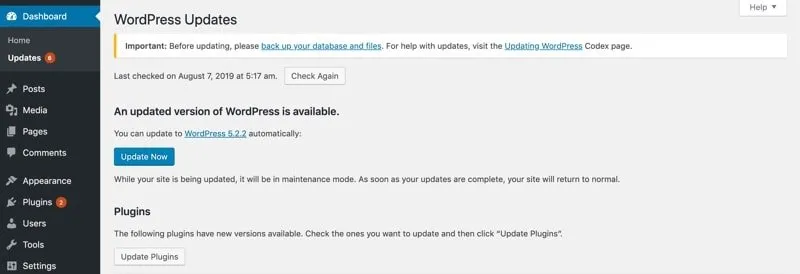
Каждое обновление означает пару изменений, которые часто включают обновления функций безопасности. Обновление вашего WordPress, тем и плагинов до последней версии защитит вас от заранее выявленных лазеек и эксплойтов хакеров.
К счастью, WordPress автоматически загружает любые незначительные обновления. Но вам нужно будет делать дальнейшие обновления из панели администратора WordPress для основных выпусков.
2. Измените префикс таблицы WordPress
Установка WordPress с префиксом по умолчанию, т. е. «wp_», делает данные вашего сайта уязвимыми для атак путем внедрения SQL. Итак, первое и главное, что нужно сделать, это изменить ваш wp_ на что-то вроде wpmy_ или wpnew_ или даже что-то случайное.
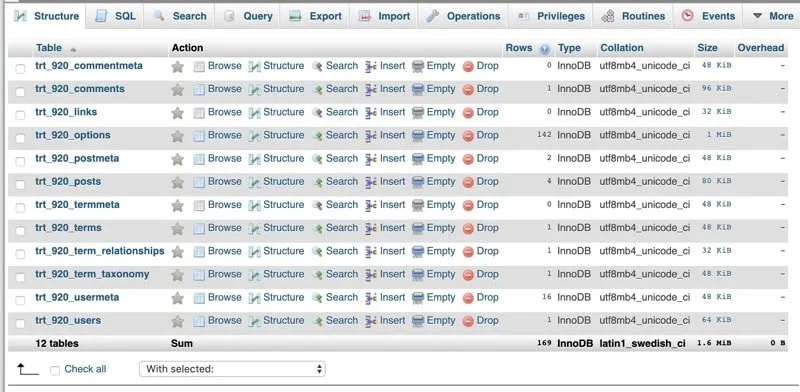
Но если вы установили свой веб-сайт WordPress с префиксом wp_, используйте плагины, чтобы изменить его. Такие плагины, как Change Table Prefix, iThemes Security и WP-DB Manager, выполняют эту работу одним нажатием кнопки.
3. Измените имя пользователя «admin» по умолчанию.
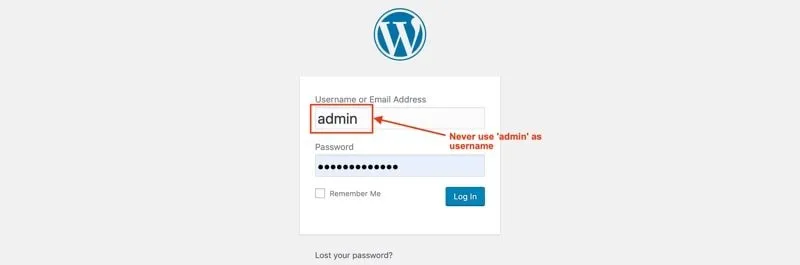
Никогда и никогда не используйте имя пользователя «admin» для своей учетной записи администратора. Любое такое легко угадываемое имя пользователя легко открывает ворота для хакеров. Если имя пользователя так легко предсказуемо, все, что им нужно выяснить, это пароль. Вы же не хотите облегчить им жизнь, не так ли?
WordPress не позволяет вам менять имена пользователей по умолчанию. Таким образом, есть несколько способов изменить имя пользователя: создайте новое имя пользователя администратора и сотрите старое, используйте плагин Username Changer или обновите имя пользователя из phpMyAdmin.
4. Добавьте двухфакторную аутентификацию
С модулем двухфакторной аутентификации пользователь предоставляет свои данные для входа в систему для двух разных компонентов, и администратор веб-сайта может решить, что это за два компонента, т.е. обычный пароль, за которым следует вопрос, код, набор символов ИЛИ предоставление секретного кода. на свой телефон с помощью приложения Google Authenticator.
Это означает, что только человек, который использует ваш телефон, может войти на ваш сайт. Сначала установите и активируйте плагин двухфакторной аутентификации, а затем нажмите ссылку «Двухфакторная аутентификация» на боковой панели администратора WordPress.
Некоторые плагины, которые вы можете использовать для реализации двухфакторной аутентификации:
- Google Authenticator — двухфакторная аутентификация WordPress (2FA, MFA)
- Двухфакторная аутентификация
- Двухфакторная аутентификация Duo
5. Установите SSL-сертификат
Single Sockets Layer, широко известный как SSL, ранее использовался для защиты определенных транзакций, таких как обработка платежей. Но теперь, когда Google осознал важность SSL, сайты с SSL-сертификатом имеют более высокую ценность в результатах поиска.
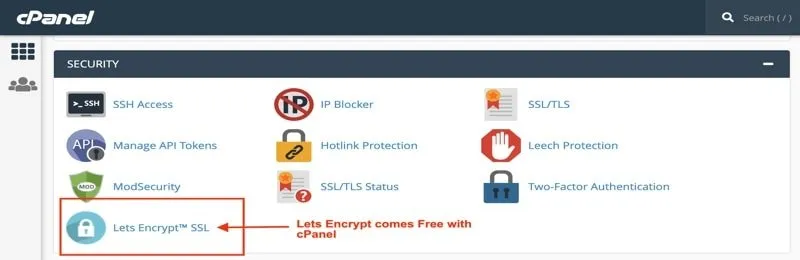
Хорошая хостинговая компания предлагает бесплатный SSL-сертификат Let?s Encrypt. В противном случае для веб-сайтов, которые принимают конфиденциальную информацию, они должны платить цену SSL в размере около 70–199 долларов в год. SSL является обязательным для веб-страницы, которая обрабатывает конфиденциальную информацию, иначе данные между вашим веб-сервером и веб-браузером пользователя доставляются в виде простого текста, который может быть прочитан хакерами.

6. Установите плагин безопасности WordPress
Регулярно проверять безопасность вашего сайта может быть утомительно. И даже в этом случае вы можете не заметить вредоносное ПО, если не будете регулярно обновлять последние методы кодирования. К счастью, есть несколько плагинов безопасности WordPress, которые сделают эту работу за вас.
Плагин безопасности WordPress сканирует на наличие вредоносных программ, чтобы обеспечить безопасность вашего сайта, и отслеживает ваш сайт 24 часа в сутки, 7 дней в неделю. Разработчики предпочитают плагин безопасности Wordfence в качестве конечного брандмауэра и сканера вредоносных программ. Он эффективно оценивает общий статус безопасности всех ваших веб-сайтов в одном представлении.
7. Защитите свой wp-config.php
Вы можете защитить свой wp-config.php, спрятав файл wp-config.php. Это предотвращает доступ хакеров к вашему сайту. Хотя эта процедура настоятельно рекомендуется опытным разработчикам, она может быть утомительной для новичков.
Прежде всего, сделайте резервную копию всех ваших файлов, а затем добавьте следующий код в файл .htaccess :
# protect wpconfig.php <files wp-config.php> order allow,deny deny from all </files>8. Переименуйте URL-адрес для входа
«yoursite.com/wp-admin» — это логин по умолчанию для сайта. Такой логин предназначен для грубой атаки, чтобы взломать комбинацию имени пользователя и пароля, или вы можете получить спам-регистрации.
Поэтому разумно изменить URL-адрес входа администратора. Вы также можете добавить плагин аутентификации или секретный вопрос на страницу регистрации и входа. Кроме того, проверьте наиболее неудачные попытки входа в систему по IP-адресам и заблокируйте их.?
9. Выберите хорошую хостинговую компанию
Яркая реклама дешевого хостинг-провайдера всегда заманчива. Но это часто вызывает кошмары в будущем. Были отмечены случаи, когда ваш URL-адрес перенаправляется куда-то еще или ваши данные полностью удаляются.
Если, потратив еще пару долларов, вы просто обезопасите свой сайт, не сомневайтесь. Слушай, я понимаю, что ты хочешь начать с экономики. Но если хорошая хостинговая компания может создать дополнительные уровни безопасности для вашей сети, почему бы и нет?
10. Обратите внимание на права доступа к файлам
WordPress позволяет веб-серверу записывать различные файлы. Но такое разрешение на запись в ваши файлы опасно. Целесообразно ограничить права доступа к файлам, чтобы ослабить эти ограничения, когда вам нужно разрешить доступ для записи. Защитите важные файлы от чужих излишеств.
11. Регулярно делайте резервную копию вашего сайта
У вас может быть сотня способов защитить свой веб-сайт WordPress, но всегда есть шанс, что данные будут удалены. Итак, в конце концов, лучший способ — хранить резервную копию вне сайта где-то еще. С резервными данными вы можете легко восстановить свой сайт WordPress в любое время.
Вы можете использовать такие плагины, как UpdraftPlus, VaultPress, BlogVault, BackWPup и т. д.
Подведение итогов:
Защита вашего WordPress является важной частью наличия веб-сайта. Вы можете стать жертвой историй, когда хакер крадет всю личную информацию и стирает данные. Но поддержание безопасности вашего сайта не в том, что вы применили простые приемы защиты. Просто внимательно следуйте описанной выше процедуре, и вы сможете легко защитить свой веб-сайт WordPress.
О, просто убедитесь, что вы сделали резервную копию своего файла еще до внесения малейших изменений.
